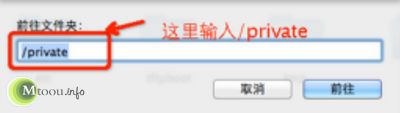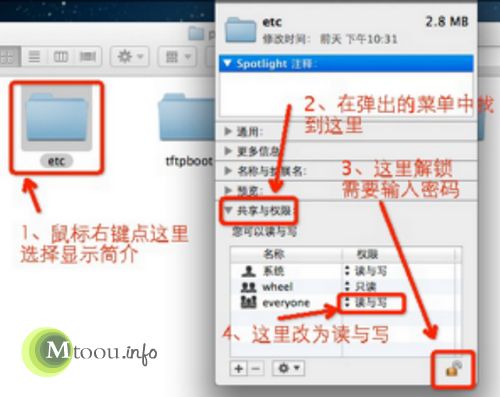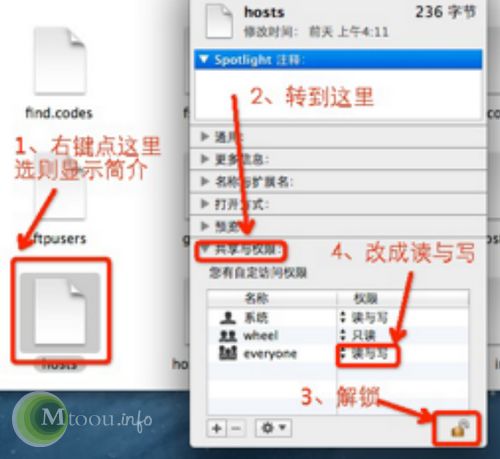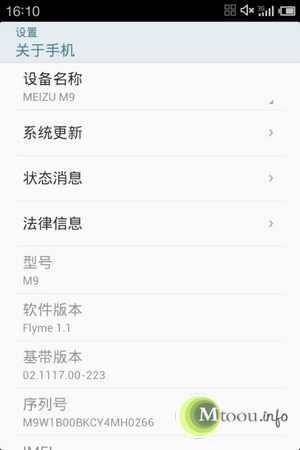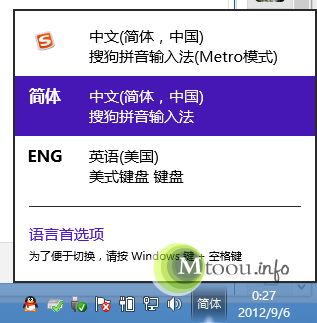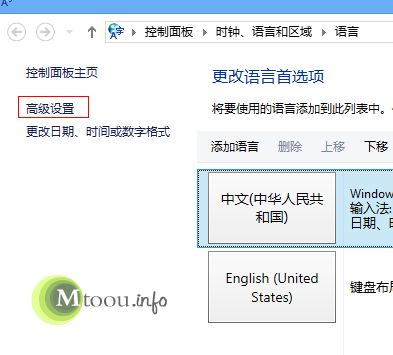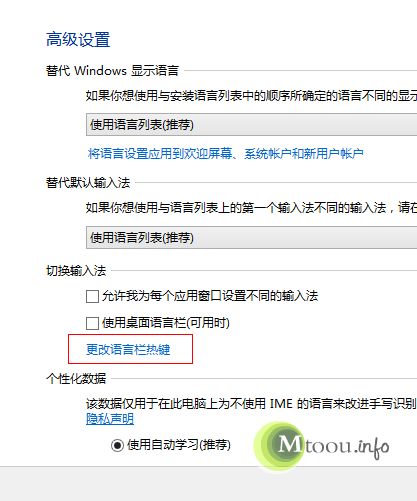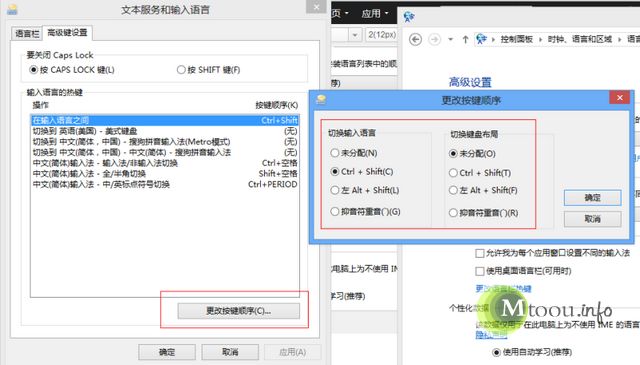ISO是光盘镜像文件可以直接刻录成光盘使用(带启动),也可以说是一个压缩包;而GHO是GHOST境象文件、是用GHOST备份的克隆文件,是用ghost恢复系统的时候使用的。
iso文件就相当于一张光盘,而gho则是某个硬盘或者某个硬盘分区的备份文件。
用iso文件安装系统:最好的办法是找台刻录机来把这个iso文件刻成一张系统安装盘,或者直接用winrar把这个iso文件解压到一个文件夹,然后在dos下运行smartdrv这个目录下的i386目录里边的winnt来安装系统。 注意iso文件解压要放在FAT32硬盘格式下才行,例i386在D盘DOS操作:A回车A:\>d:回车,D:\>dir回车,smartdrv回车,cd i386回车,Winnt.bat回车可以等待进入安装界面.
gho文件也可以用虚拟光驱制成iso文件;
iso文件一般用winrar3.6以上的直接解压可能也有gho文件。
利用gho文件直接克隆一个系统(有驱动兼容性和垃圾文件的问题)
利用iso文件全新安装一个系统(硬装,最好,就是太费时费精力)
gho文件是硬盘或分区的的克隆镜像文件,可用ghost程序恢复系统或整个硬盘。
iso文件是光盘的映象文件,包括一张光盘的全部信息,可用它刻录光盘,或在虚拟光驱上像使用光盘一样使用。
gho是用ghost软件制作的,iso是用刻录软件制作的,而使用方法是GHO是用来还原备份的内容的,ISO是用来刻录可启动光盘的的文件,只有刻录时可用